用u盘重装系统,老毛桃(图文教程)
操作方法
- 01
插入U盘,开机或重启电脑,出现开机画面时,通过不断地按U盘启动快捷键进入老毛桃WinPE系统菜单页面,选择【1】选项并回车确认。
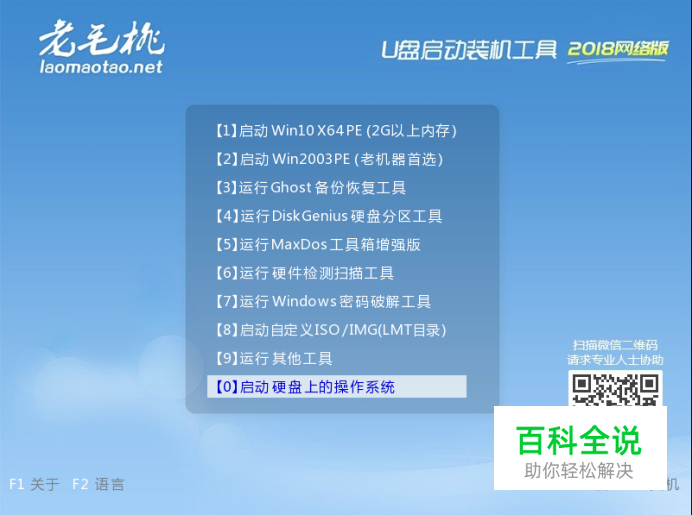
- 02
打开老毛桃一键装机软件,点击“系统下载”。
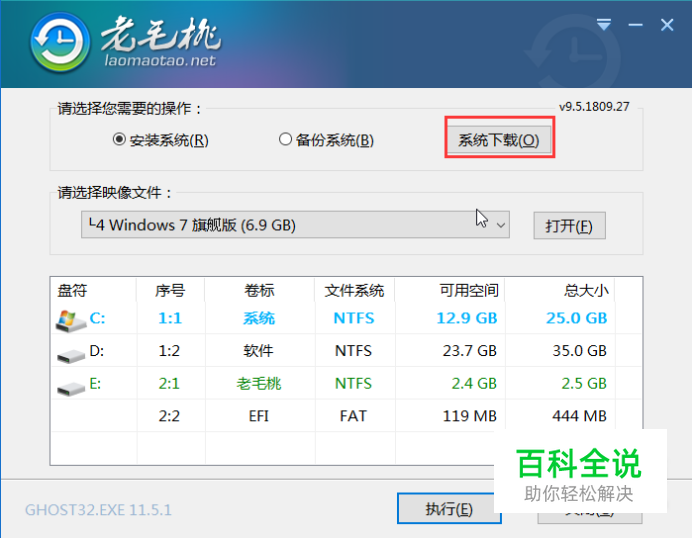
- 03
在弹出的窗口中点击“Windows 7 SP1 64位简体中文”,选择第一个选项并点击“安装此系统”,或者根据自身需求选择所需安装的系统亦可,点击“下一步”。
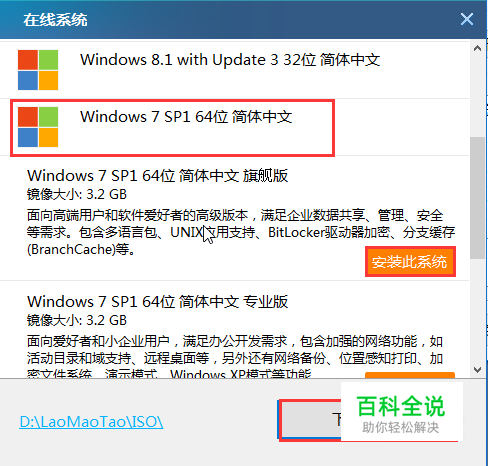
- 04
待系统下载完成,点击“立即安装”。
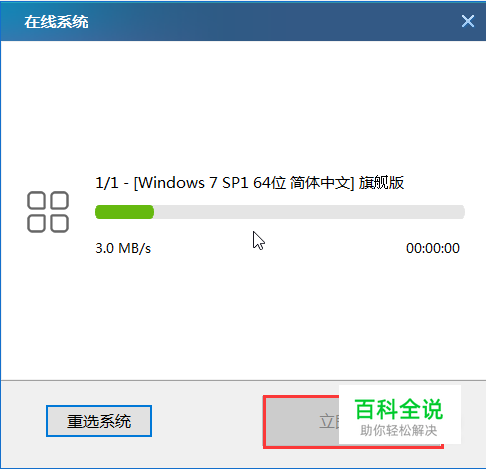
- 05
立即安装后会弹出一个窗口,默认选项点击“是”(建议用户也勾选“网卡驱动”选项,以免重启后上不了网)。
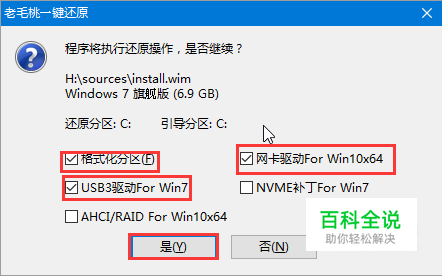
- 06
安装完成后重启电脑并拔掉U盘,以免重启时再次进入WinPE界面。
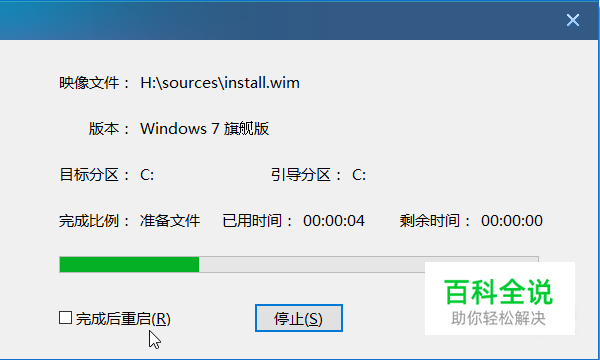
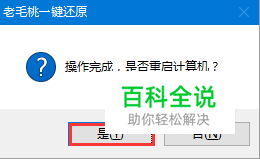
- 07
重启后进入系统部署阶段,等待部署完成进入win7系统桌面即重装系统成功。

赞 (0)
